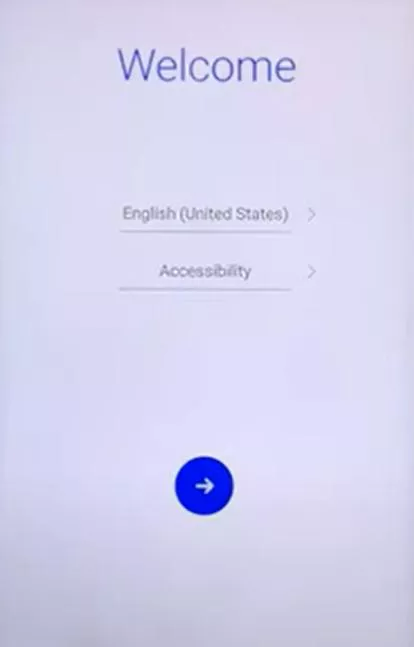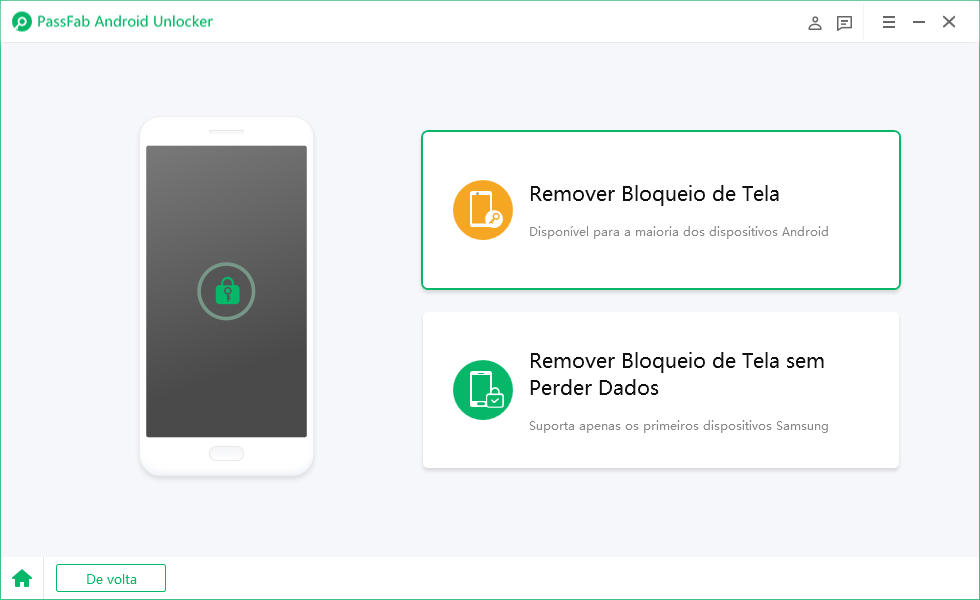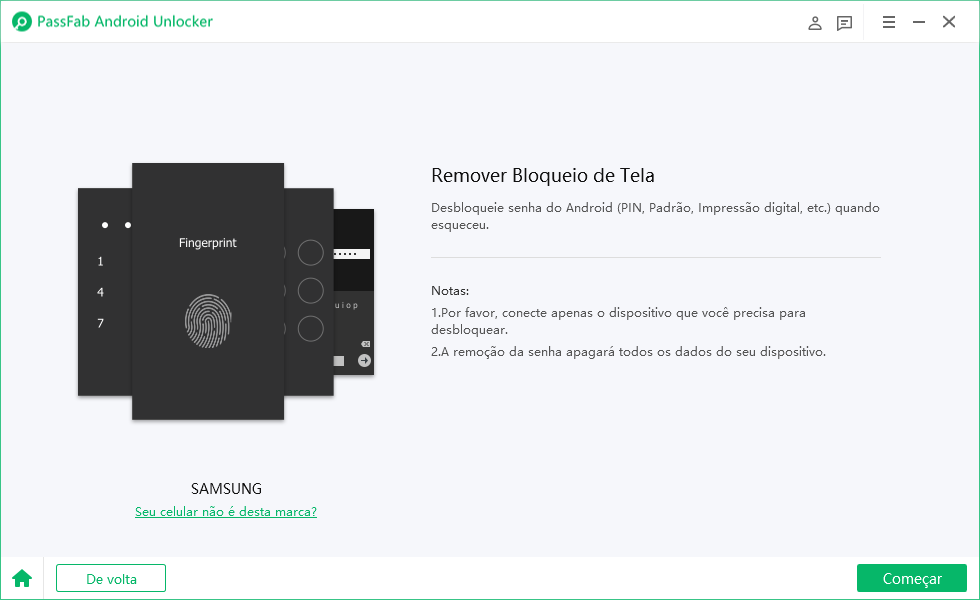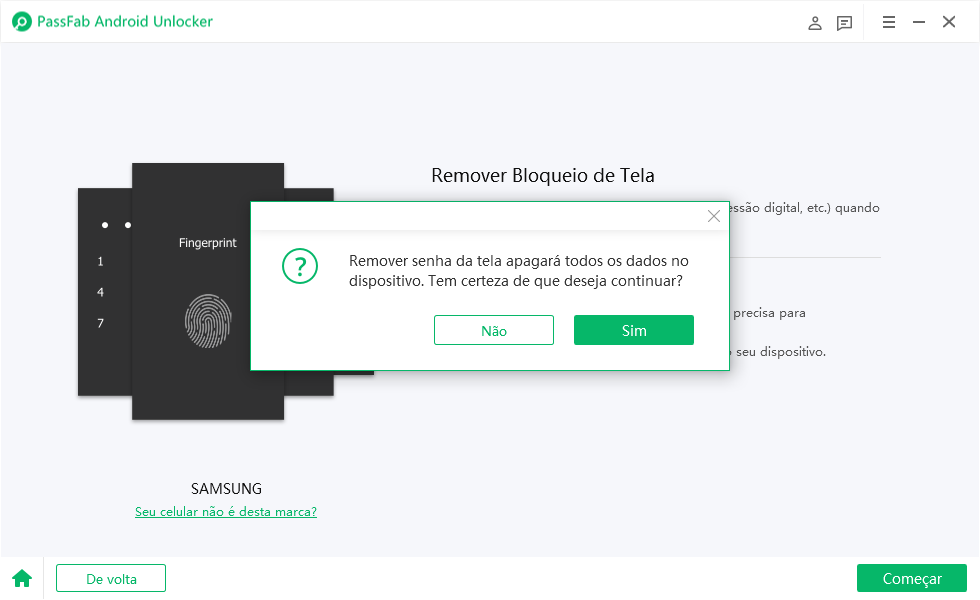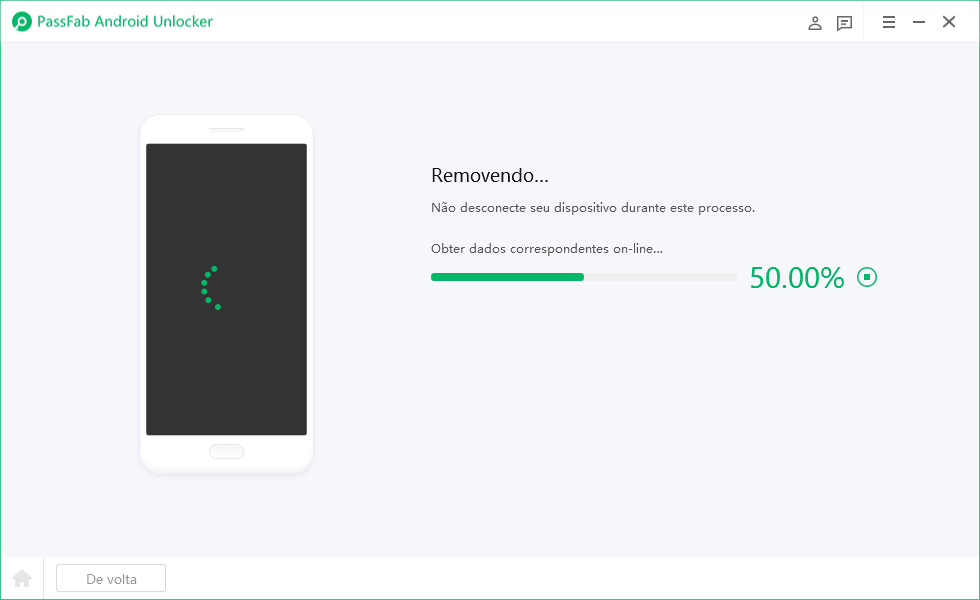A redefinição de fábrica de um smartphone LG pode se tornar necessária por alguns bons motivos. Por exemplo, seu telefone é de segunda mão e você primeiro deseja apagar seus dados anteriores antes de usá-lo. Ou simplesmente porque você quer melhorar o desempenho de seus telefones LG com uma rápida redefinição de fábrica.
Em qualquer caso, primeiro você precisará verificar as credenciais da Conta do Google sincronizada pela última vez no dispositivo em que você fez uma redefinição de fábrica. Sem essas informações, você ficará preso no estágio de bypass do LG FRP até verificar os detalhes da conta do Google ou encontrar outro método.
Neste artigo, discutimos a mesma questão de como ignorar a conta do Google no LG sem computador ou simplesmente fazer bypass do FRP no LG sem PC.
Parte 1: O que é o Google Lock no LG?
Quando um smartphone Android passa por uma redefinição de fábrica não confiável, geralmente realizada por meio do modo de recuperação do telefone, seu protocolo de segurança FRP ou Factory Reset Prevention entra em ação.
O Google FRP é um recurso de segurança integrado habilitado automaticamente em dispositivos Android que executam sua versão 5.0 ou posterior do sistema operacional. Esse recurso de segurança é ativado pela primeira vez sempre que um novo dispositivo Android é registrado com uma Conta do Google. No entanto, fazer uma redefinição de fábrica em um dispositivo Android por qualquer método que não seja através do menu "Configurações" do dispositivo, aciona-o.
Uma vez acionado, ele impedirá que pessoas não autorizadas acessem o dispositivo e seus dados sem antes verificar as credenciais da conta do Google da última conta sincronizada com o dispositivo. Embora o objetivo preliminar do Google FRP seja impedir que pessoas não autorizadas violem um dispositivo Android e seus dados, o mesmo pode ser um grande problema para um proprietário legítimo do dispositivo se ele não se lembrar dos detalhes de login usados pela última vez nesse dispositivo.
Este artigo explica como remover a conta do Google do telefone LG após a redefinição de fábrica.
Parte 2: Como Contornar o Bloqueio do Google no LG sem computador?
Use qualquer um dos seguintes métodos para ignorar a conta do Google no LG sem computador. Mas antes de usar qualquer um dos métodos abaixo, certifique-se de segui-lo da maneira exata como mencionado aqui.
Isso ocorre porque ignorar qualquer passo pode causar danos ao seu dispositivo e seus dados, em vez de ajudá-lo a contornar a tela de bloqueio da LG. Siga as capturas de tela abaixo da maneira exata para desbloquear e ignorar a Conta do Google no LG sem computador.
Na primeira tela depois de ligar o telefone LG, clique no botão de seta no círculo azul.

Clique em "Next" na segunda tela.

Na tela seguinte, pressione "Ignorar".

Conecte-se a uma rede Wi-Fi. Assim que o Wi-Fi estiver conectado, essa tela aparecerá. Aguarde pacientemente por algum tempo até que esta tela saia por conta própria.
Selecione "Não copiar" agora.

Como você não sabe o padrão, clique em "Usar Minha Conta do Google" para prosseguir.

-
Como você também não sabe os últimos detalhes sincronizados da conta do Google em seu dispositivo, basta acessar as configurações do teclado tocando em "Configurações".

Agora toque na opção "Gboard (Digitação Multilíngue)" para abrir o menu "Configurações".

Abra o menu de três pontos no canto superior direito das telas e toque em "Ajuda e Feedback".

Na tela seguinte, clique diretamente no tópico "Excluir ou desativar aplicativos no Android" ou comece a digitar na barra de pesquisa para que essa sugestão apareça. Agora, clique nele.

No artigo de suporte que aparece, procure a lista numerada de ações e clique no primeiro passo dizendo "1. Toque para ir para Configurações do Aplicativo."

Procure o navegador Chrome na lista de aplicativos e clique em "Chrome". Nele, toque em "Abrir".

Clique em "Aceitar & Continuar" e, na barra de pesquisa do navegador Chrome, digite "bit.ly/lgbackup" e pressione enter.

Na página da Web que se abre, primeiro clique em "Aceito" para permitir cookies e, em seguida, clique no ícone de download ao lado do nome do arquivo "LGBackup_181126".

Depois que o arquivo for baixado com sucesso, vá novamente para as listas de aplicativos usando as teclas traseiras e abra o menu "Configurações" da lista. Agora toque em "Abrir".

Agora clique em "Restaurar" e selecione o arquivo baixado anteriormente.

Uma lista será exibida. Marque todos os itens aqui, clique em "Avançar" e depois em "Restaurar". Quando a restauração estiver concluída, clique na opção "Reiniciar telefone" na parte inferior da tela para reiniciar o dispositivo.

Quando o telefone for reiniciado com êxito, siga as etapas de 1 a 5 até que o Wi-Fi esteja conectado e as atualizações do telefone sejam concluídas.
Novamente, visite a lista de conexões Wi-Fi disponíveis e selecione "Adicionar Wi-Fi" e, em seguida, visite as configurações do teclado. No menu de três pontos no canto superior direito, abra "Ajuda e Feedback" para visitar a página de suporte. Selecione ou procure pelo tópico "Excluir ou desativar aplicativos no Android" e, em seguida, clique na primeira opção "1. Toque para ir para Configurações do aplicativo."

Procure por "QuickShortcutMaker" na lista, selecione-o e toque em "Abrir". Clique em "Ok" no prompt que aparece e, na lista, localize e selecione o menu suspenso "Assistente de configuração". Clique em sua terceira opção e, em seguida, toque em "Tentar". Seu dispositivo será reiniciado agora e, assim que isso acontecer, continue a usá-lo da maneira normal.

Na lista mostrada, role para baixo para encontrar a opção "Sistema" e abra-a. Agora clique em "Backup", depois clique em "Ok" na próxima tela e depois em "Fazer Backup e Restaurar" na mesma tela. Concorde com os termos e condições que aparecem ao lado para prosseguir.
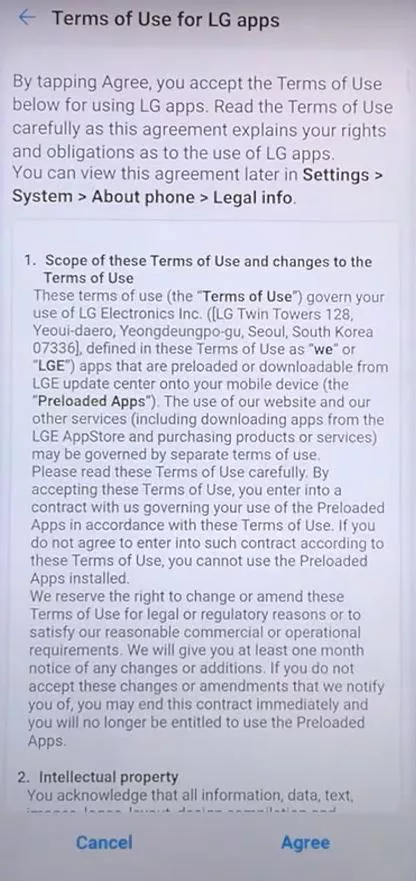
Parte 3: Como Contornar o Bloqueio do Google no LG com o computador?
Outro método útil sobre como remover a conta do Google do telefone LG após a redefinição de fábrica é usando Tungkick. Tungkick é uma ferramenta para contornar a conta do Google no LG que é gratuita e pode ser baixada a partir do link.
Com o Tungkick, é fácil ignorar a verificação da conta do Google no seu telefone LG com alguma facilidade. A ferramenta ainda não é completamente fácil e exige que você siga cada passo com precisão.
Recursos da ferramenta Tungkick Bypass (com Prós e Contras)
Antes de usar o Tungkick como ferramenta para contornar a Conta do Google no LG, é importante entender suas características, juntamente com seus prós e contras.
Prós da Ferramenta de Bypass Tungkick
- Não requer nome de usuário e senha para funcionar.
- Funciona como uma ferramenta de bypass de conta LG fácil de usar para remover a conta do Google do telefone LG.
- Suporta muitos dispositivos LG.
Contras da ferramenta Tungkick Bypass
- Suporta apenas dispositivos LG e nenhuma outra marca.
- Apesar de fácil de usar, ainda pode ser um pouco complicado para novos usuários.
Como usar o Tungkick para contornar o bloqueio do Google em dispositivos LG? Um guia passo a passo
Baixe e instale o Tungkick LG Google Account Bypass Tool gratuitamente a partir do link.
Uma vez baixado, extraia todos os arquivos em seu PC.
Coloque seu dispositivo LG no modo de download e desligue-o.
Aguarde alguns minutos e, em seguida, pressione simultaneamente o botão liga/desliga e a tecla de aumento de volume.
Conecte seu dispositivo ao PC enquanto ainda mantém as teclas acima mencionadas.
Quando a tela do modo de download for exibida, pare de segurar as teclas.
Navegue pelo local onde você extraiu os arquivos da Tungkick Bypass Tool originalmente e execute "Tool.exe".
Fazer o último passo abrirá a ferramenta e exibirá uma lista de dispositivos LG que suporta.
Agora basta selecionar seu dispositivo na lista e deixar a ferramenta fazer seu trabalho.

Dica Bônus: Ignore a tela de bloqueio LG em Um Clique
Como você pode ver, alguns dos métodos explicados acima têm etapas longas e complexas, não totalmente adequadas para iniciantes. Por isso, sugerimos o uso de um método fácil que requer apenas alguns cliques simples.
Uma dessas ferramentas para contornar a conta do Google no LG é o PassFab Android Unlock.
Guia Passo-a-passo Sobre Como Desbloquear o LG Sem Senha Usando o PassFab Android Unlock
Aqui está um guia rápido e simples sobre como desbloquear LG sem uma senha. Siga cada passo cuidadosamente e com apenas alguns cliques simples, você teria ignorado a tela de bloqueio LG.
Baixe, instale e execute o PassFab Android Unlock no seu PC.
Escolha a opção do lado direito na caixa verde exibindo o texto "Remover Bloqueio de Tela".

Agora conecte seu dispositivo LG ao computador através de um cabo USB e deixe o PassFab Android Unlock instalar o driver necessário para o seu dispositivo.

Em seguida, selecione a opção "Remover bloqueio de tela". Agora, a ferramenta detectará automaticamente o nome e o modelo do seu dispositivo. Depois de exibir o nome e o modelo corretos do seu dispositivo LG, clique em "Iniciar" no canto inferior direito da tela para iniciar o processo.

-
Clique em "Sim" na caixa de prompt que aparece. PassFab Android Unlock começou a remover o bloqueio de tela do seu dispositivo LG.

Uma vez que a ferramenta tenha removido com sucesso o bloqueio de tela do seu dispositivo, ela solicitará que você entre no modo de recuperação do dispositivo para executar uma redefinição de fábrica no dispositivo.

Clique em "Próximo" e deixe o PassFab Android Unlock concluir com sucesso o processo restante por conta própria. Em pouco tempo, seu dispositivo estará pronto e você poderá configurá-lo novamente com uma Conta do Google diferente.

Conclusão
Se você acompanhou todo o artigo até agora, você pode facilmente descobrir qual método é o melhor, fácil de usar e mais confiável. Para quem é novato ou está fazendo isso pela primeira vez, recomendamos usar o PassFab Android Unlock para um resultado tranquilo e bem-sucedido.
Mas aqueles que podem gerenciar um procedimento mais complexo e complicado, ainda sugerimos usar o PassFab Android Unlock. Isso porque apesar de você ter o conhecimento básico ou especializado de outros procedimentos explicados acima, saiba que outros métodos não funcionam sempre. Então, por que perder tempo explorando caminhos estranhos quando temos uma recomendação confiável testada e testada?
Então, baixe PassFab Android Unlock agora e remova rapidamente a conta do Google do telefone LG com esta excelente ferramenta de bypass de conta Google no LG.